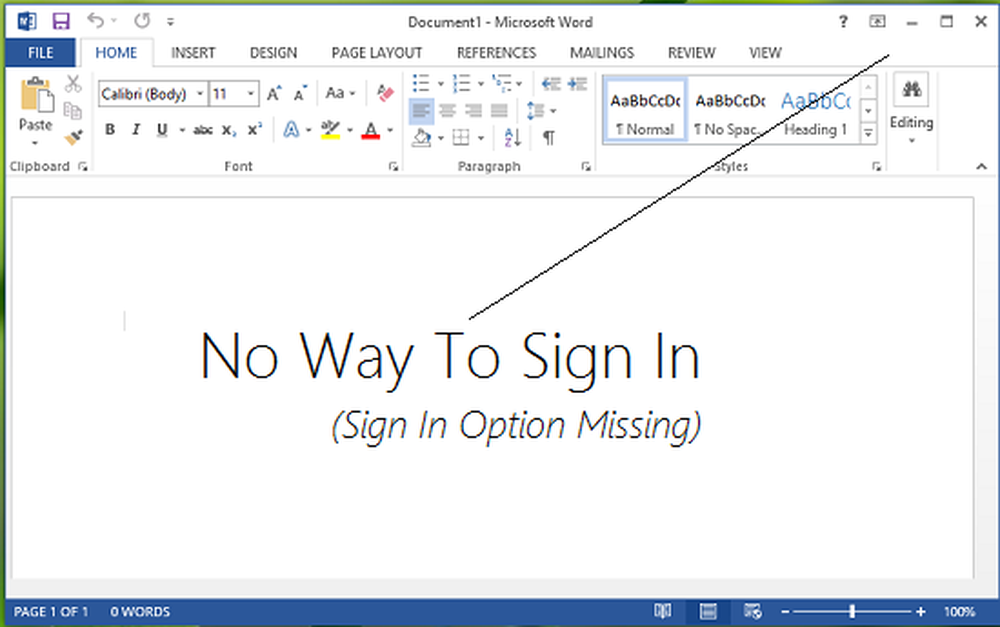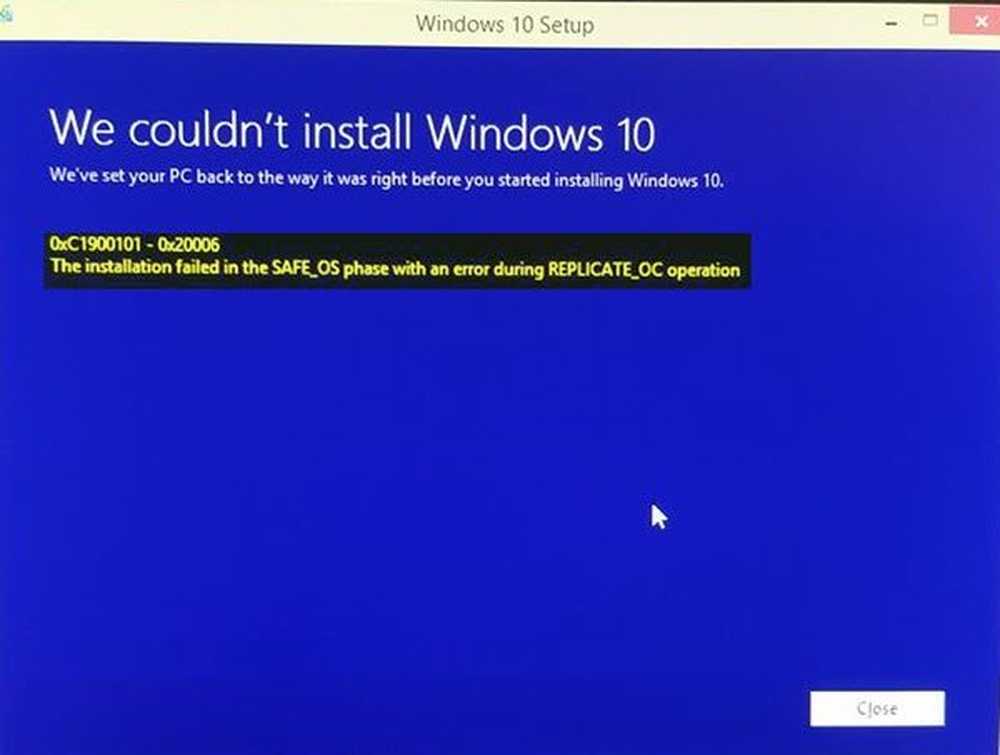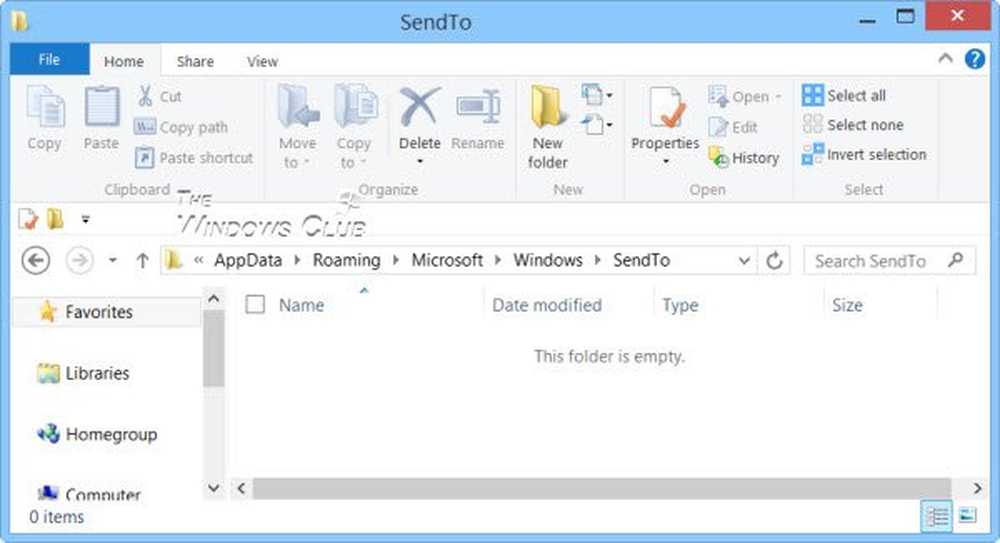Fix Secure Boot är inte konfigurerad korrekt i Windows 8.1 / 10
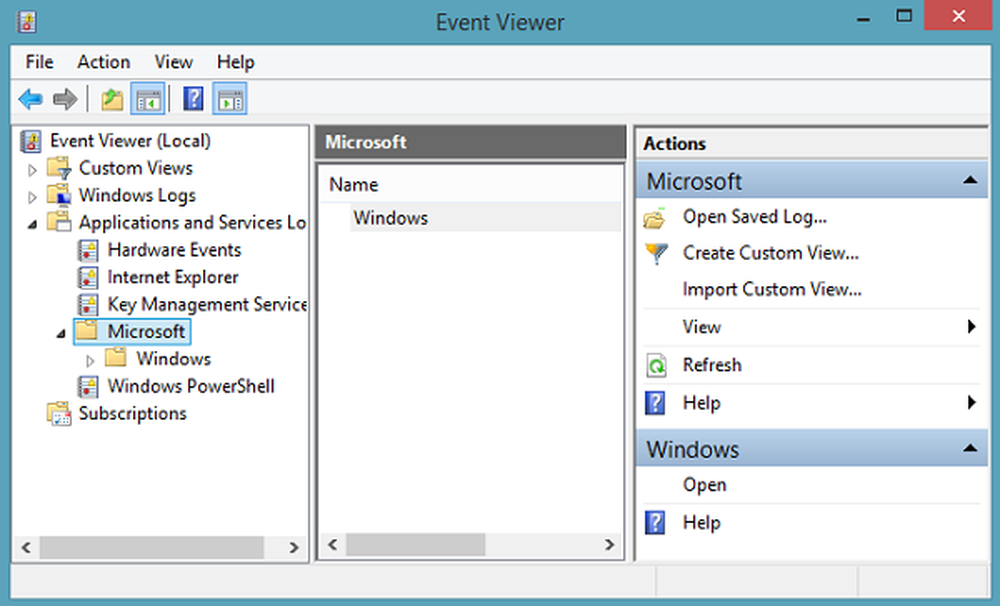
Funktionen Secure Boot i Windows 10 eller Windows 8.1 / 8, försäkrar en användare om att hans dator stöder endast fast programvara som är betrodd av tillverkaren och ingen annan. Så om det finns några felaktiga konfigurationer kan slutanvändare presenteras med Säker start är inte konfigurerad korrekt vattenstämpel längst ned till höger på skrivbordet.

Varför tar denna funktion vikt? Tja, när Secure Boot aktiveras på en dator kontrollerar datorn varje program, inklusive alternativ ROM, UEFI-drivrutiner, UEFI-appar och operativsystemet, mot databaser med kända bra signaturer som underhålls i firmware. Om varje programvara är giltig körs programvaran och operativsystemet. Obehörig programvara som rootkitvirus förhindras att springa.
Så om du ser att Secure Boot inte har konfigurerat vattenstämpel korrekt på skrivbordet, indikerar det förmodligen att funktionen Windows Secure Boot antingen har inaktiverats eller inte har konfigurerats på datorn. Problemet var inte känt mycket förrän tidigt Windows 8-adoptrar började byta till den senaste Windows 8.1-uppdateringen som är tillgänglig gratis från Windows Store.
Läsa: Vad är Secure Boot, Trusted Boot, Mätstart.
Secure Boot är inte konfigurerad korrekt
En handfull användare började få Säker start är inte konfigurerad korrekt meddelande efter uppgradering till den nya Windows 8.1. Även om ingen lösning har gjorts tillgängligt nu, erbjuder Microsoft några instruktioner för att få problemet löst.
Först måste du kontrollera om Secure Boot har inaktiverats i BIOS och om det är det, aktivera det igen. Då bör du försöka återställa BIOS till fabriksinställningarna. Om det inte fungerar kan du försöka återställa datorn till fabriksstatus och sedan aktivera Secure Boot igen..
Läsa: Så här säkrar du Windows 10 Boot Process.
Inaktivera eller aktivera Säker start
Även om jag inte rekommenderar att du inaktiverar Secure Boot, om alternativet är närvarande på ditt system, om du vill, kan du inaktivera Secure Boot genom att tweak din BIOS. Använd avancerade alternativ i Windows 8 genom att klicka på UEFI Firmware Settings och starta om datorn. Nu i din BIOS-inställningsskärm, i UEFI-inställningarna för din moderkort, ser du alternativet till aktivera eller inaktivera Säker start, någonstans under säkerhetsavsnittet.
Visa och kolla händelseläsaren
För att ta reda på de möjliga anledningarna kan du kolla in Windows-loggarna. Windows Event Viewer visar en logg av program och systemmeddelanden - fel, informationsmeddelanden och varningar.
- Gå till Visa händelseloggar> Program och Tjänster Loggar

- Välj sedan Microsoft från höger och sedan Windows.
- Nu väljer du Windows-mappen under Microsoft och söker efter Verifiera HardwareSecurity> Admin.

Sök sedan efter någon av dessa loggade händelser:
- Säker uppstart är för närvarande inaktiverad. Vänligen aktivera Secure Boot via systemets firmware. (PC: n är i UEFI-läge och Secure Boot är inaktiverad.) Eller
- En säker uppstartspolicy som inte har tillverkats upptäcks. Ta bort Debug / PreRelease-policy genom systemets firmware. (PC: n har en icke-produktionspolitik.)
Du kan också använda PowerShell-kommandon för att kontrollera statusen.
För att se om Secure Boot är inaktiverat, använd PowerShell-kommandot: Bekräfta-SecureBootUEFI. Du får ett av följande svar:
- Sant: Säker start är aktiverad och vattenstämpeln visas inte.
- False: Secure Boot är inaktiverat och ett vattenstämpel visas.
- Cmdlet stöds inte på den här plattformen: PC: n kan inte stödja Secure Boot, eller datorn kan konfigureras i äldre BIOS-läge. Vattenstämpeln visas inte.
För att se om du har en icke-produktionspolicy installerad, använd PowerShell-kommandot: Get-SecureBootPolicy. Du får ett av följande svar:
- 77FA9ABD-0359-4D32-BD60-28F4E78F784B: Den korrekta säkerstartspolicyn är på plats.
- Något annat GUID: En säker uppstartspolitik för produktion är inte på plats.
- Säker uppstartspolicy är inte aktiverad på den här datorn: PC: n kanske inte stöder Säker start, eller datorn kan konfigureras i äldre BIOS-läge. Vattenstämpeln visas inte.
Källa: TechNet.
NOTERA: Microsoft har nu släppt en uppdatering, som tar bort "Windows SecureBoot är inte konfigurerat korrekt"Vattenstämpel i Windows 8.1 och Windows Server 2012 R2. Hämta det på KB2902864.